Сохранить фотографии из instagram на компьютер — jPromo.ru
Довольно часто можно увидеть человека, который желает сохранить фотографии из instagram, но не знает как это сделать. В моей статье я вам постараюсь рассказать обо всех секретах сохранения фотографий из инстаграм на компьютер, сохранении их на компьютер и еще парочке интересных мелочей, которые сделают пользование данной социальной сетью намного удобнее. Даже сами разработчики установили новый дизайн инстаграм с одной только целью, задержать пользователей на сайте как можно дольше, сделать его прибывание в социальной сети намного удобнее.
Сохранить фотографии с instagram.
Для начала нам, прежде всего, нужно сохранить фотографии, которые мы хотим распечатать со своего аккаунта к себе на компьютер, сделать это возможно несколькими способами, я расскажу о самых быстрых и простых в пользовании.
Сохранить фотографии через браузер Mozila Firefox.
Чем мне нравится данный браузер, так это тем, что с помощью него возможно скачать, сохранить, загрузить из интернета практически все, начиная от фотографий, заканчивая целыми фильмами. В нем все сделано для удобства пользования, поэтому советую использовать его в качестве второго или основного браузера на своем компьютере, да и его скорость работы просто восхитительная, по данным статистики он занимает первое место среди популярных браузеров.
В нем все сделано для удобства пользования, поэтому советую использовать его в качестве второго или основного браузера на своем компьютере, да и его скорость работы просто восхитительная, по данным статистики он занимает первое место среди популярных браузеров.
- Для начала выбираем нужную фотографию, которую мы хотим сохранить фото из инстаграм на компьютер для дальнейшей печати. Фотографии сохраняются по одной, поэтому если у вас их больше сотни, то данный способ затратит у вас не мало времени.
- После того, как мы открыли фотографию кликаем по ней правой кнопкой мыши и выбираем пункт «Открыть фоновое изображение».
- Далее откроется страница с фотографией, там мы также кликаем правой кнопкой мыши, но выбираем уже «Сохранить изображение как», выбираем нужный удобный вам путь сохранения. Обычно, лично я, завожу отдельную папку в которую сохраняю все картинки, фотографии. Кстати, после первого сохранения фотографии или картинки путь автоматически запоминается и дальнейшая загрузка фотографий пойдет намного быстрее, так как вам не нужно будет его выбирать повторно.

Конечно, есть еще способы, с помощью которых вы сможете скачать фотографии инстаграм на компьютер с помощью браузера, например, исходный код. С помощью просмотра исходного кода можно скачать абсолютно все, но это займет намного больше времени, чем например использование сторонних сайтов, дополнений, поэтому данный способ я расписывать не буду, кому интересно, можете отписаться в комментариях, тогда я расскажу о нем.
Сторонние сайты для сохранения фотографий из instagram.
Данный способ, как я считаю, самый удобный и быстрый в плане загрузки фотографий instagram. Нам не придется скачивать браузер Mozila Firefox, если его у нас нет и мы просто не хотим им пользоваться, засорять компьютер или по другим причинам. Достаточно зайти на нужный сайт, вставить ссылку на профиль и все, остается лишь сохранять фотографии пачками.
- Первый сайт для сохранения фотографий и для дальнейшей печати из инстаграм, это сайт, использую его сам, zasasa.
 com.
com.
Данный сайт позволяет сохранять абсолютно все, начиная от различных фотографий вконтакте, аудиозаписей, видео на ютубе, заканчивая фотографиями с профилей в инстаграм. При чем нам не нужно иметь доступ ко всему этому, то есть вы можете сохранять фотографии и видео даже чужого человека без доступа к его профилю, достаточно ввести ссылку на его профиль в инстаграм. Давайте подробнее.
- Для начала просто заходим на сам сайт zasasa.com, смотрим, видим кучу рекламы, но это не критично, просто проходим мимо.
- Кстати, дополнение Adblock отлично убирает всю эту рекламу, советую и вам установить его к себе на компьютер, так вы можете сэкономить немало трафика, если вы пользователь 3G модемов.
- Специально для вас я отметил зелеными стрелками поле, в которое нужно ввести ссылку на фотографию для сохранения или на профиль, чтобы скачать все фотографии. Давайте введем ссылку на профиль и нажмем кнопку «Скачать.
- Вот что из этого вышло, сайт показывает абсолютно все фотографии, которые находятся на данном аккаунте и которые теперь возможно сохранить через любой браузер, а не только через Мозилу.

- Нажимаем на любую фотографию и она открывается перед нами в полном размере и с возможностью сохранить ее на компьютер. Поэтому щелкаем правой кнопкой мыши по ней и выбираем «Сохранить картину как», далее задаем путь и сохраняем. То же самое проделываем и с другими фотографиями, которые вы хотите печатать.
Все, вы научились сохранять фотографии инстаграм с помощью сайта zasasa.com, но что если таких фотографий тысячи? Для этого есть еще один, только в этот раз официальный сайт для сохранения фотографий, это сайт www.instaport.me, данный сайт позволяет вам авторизоваться на нем через инстаграм и скачать все фотографии в zip архиве, очень удобно. Но, на момент написания статьи, сайт был не доступен, поэтому обзор на него я напишу в следующий раз в отдельной статье.
Думаю, данных способов хватит для того, чтобы выбрать тот, который вам удобнее и по душе. Вообще, для того, чтобы оставить себе фотографии, которые вы выложили в инстаграм, советую вам в настройках приложения включить функцию «Сохранять фотографии после публикации», тем самым выложенное фото автоматически сохраниться в вашем устройстве и вам не нужно будет его скачивать со своего профиля instagram.
Как сохранить фото из Инстаграма на телефон или компьютер
Популярность социальной сети Instagram приводит к тому, что ежедневно на её страницы заливаются миллионы новых фотографий. Активные пользователи регулярно просматривают новостные ленты своих друзей и знакомых. И когда они видят интересное изображение, нередко хотят сохранить его себе в компьютер или мобильное устройство. Желание, в общем-то, абсолютно естественное, но далеко не всегда легко выполнимое. Стремление разработчиков сохранять в неприкосновенности авторские права создателей контента нередко приводит к ситуациям, когда человек просто не имеет возможности сохранить его. Но обойти запреты всё-таки можно.
Содержание:
- Как сохранить фото из Инстаграмма на компьютер
- Как сохранять фото из Инстаграма через Telegram
- Приложения для скачивания фото с Инстаграмма
- Как сохранить фото из Инстаграм на телефон — iOS
- Как сохранить картинку из Инстаграмма на Android
- Заключение
Как сохранить фото из Инстаграмма на компьютер
Наиболее простой вариант, как сохранить фото из Инстаграмма на компьютер — сделать скриншот. Из него вы сможете вырезать необходимое изображение в любом редакторе и впоследствии его использовать. Это наиболее простой и топорный метод, который, тем не менее, вполне успешно работает.
Из него вы сможете вырезать необходимое изображение в любом редакторе и впоследствии его использовать. Это наиболее простой и топорный метод, который, тем не менее, вполне успешно работает.
Как скачать картинку из Инстаграмма
Есть и несколько более сложный способ, который позволяет извлечь изображение непосредственно со страницы социальной сети. Он предполагает работу с исходным HTML-кодом:
- На странице с нужным изображением кликните правой кнопкой мыши и выберите в выпадающем меню: “Просмотр кода страницы”.
- Вручную или через строку поиска, открывающуюся комбинацией клавиш CTRL+F, отыщите файлы с расширением .jpg.
- Всего будет найдено пару десятков совпадений. Если кликнуть на исходное изображение, то курсор переместится к нужному.
- Скопируйте ссылку на выбранное фото, включая кавычки и специальные символы.
- Теперь просто вставьте её в адресную строку вашего браузера и вы получите изображение, которое можно свободно сохранять и копировать.

Как сохранять фото из Инстаграма через Telegram
Функционал этого мессенджера позволяет получать доступ к изображениям из Instagram. Всё, что от вас требуется, это скопировать ссылку на нужное изображение и отправить её себе же через Телеграм. Мессенджер сам извлечёт изображение, которое вы уже сможете свободно использовать по своему усмотрению.
Стоит также отметить и то, что мобильная версия Telegram позволяет сохранить подобным образом только первое изображение на странице. Тогда как в полной десктопной версии будут доступны все. Если же у вас нет возможности работать через настольный компьютер, всегда можно прибегнуть к помощи ботов. Например, бот @Instatube_bot может вытащить все картинки со страницы, ссылку на которую вы ему отправите.
Приложения для скачивания фото с Инстаграмма
Скачать картинку из Инстаграма можно и при помощи различных сторонних приложений. Сегодня их развелось уже достаточное количество, и вам нужно лишь выбрать наиболее подходящее. Для начала рассмотрим варианты для настольного компьютера.
Для начала рассмотрим варианты для настольного компьютера.
4K Stogram
Подобный софт, как правило, используется арбитражниками и манимейкерами, которые массово генерят новые аккаунты в социальных сетях. Им нужна возможность масштабного импортирования различных фотографий, историй и видео, которые заливаются на различные учётные записи, с целью их дальнейшей монетизации.
Бесплатная версия этого программного продукта позволяет работать только с сотней последних снимков аккаунта. Тогда как платная позволяет снять любые ограничения.
DownloadGram
Это максимально простой и удобный вариант, как скопировать фото из Инстаграмма. Онлайн-сервис позволяет выгружать из социальной сети практически любой медиа-контент. Работает по такому же принципу, что и, например, Savefrom. Вам нужно лишь скопировать и вставить ссылку на нужную страницу.
Downloader for Instagram
А это уже расширение для браузера. Устанавливается оно на Chrome и позволяет сохранять изображение прямо в окне социальной сети. То есть никакие дополнительные действия, после его установки и активации, вам больше не понадобятся. Оно автоматически добавит ссылку на скачивание рядом с каждой фотографией.
То есть никакие дополнительные действия, после его установки и активации, вам больше не понадобятся. Оно автоматически добавит ссылку на скачивание рядом с каждой фотографией.
Как сохранить фото из Инстаграм на телефон — iOS
Яблочные устройства, как правило, очень трепетно относятся к авторским правам, и закачать на них чужую интеллектуальную собственность бывает до глупого сложно. Приложения подобной тематики в AppStore исчезают и появляются с завидной регулярностью. Тем не менее, некоторые из них можно выделить, как наиболее популярные и актуальные.
FastSave
Полностью бесплатное приложение, которое позволяет загружать фотографии и видео из Инстаграма. Оно содержит рекламные материалы и монетизируется платными подписками, которые позволяют их отключать. Помните о том, что скачиваемый контент может быть помечен водяными знаками владельцев. Обращайте внимание на это перед последующим использованием материалов.
InSaver
Это ещё одно простое и удобное приложение, выкачивающее медиафайлы через ссылку на пост в Инстаграме. Монетизируется точно так же, как и предыдущее — через платные подписки, избавляющие от рекламных интеграций, появляющихся во время работы с приложением.
Монетизируется точно так же, как и предыдущее — через платные подписки, избавляющие от рекламных интеграций, появляющихся во время работы с приложением.
Как сохранить картинку из Инстаграмма на Android
Google Play куда проще относится к приложениям, которые знают, как скачать фото с Инстаграмма для вас. Так что долго искать не придётся. В качестве примера наиболее успешных из них можно привести следующие:
FastSave
Один из наиболее маститых и популярных загрузчиков, который пытается, в том числе, пробиться и в AppStore. Он позволяет бесплатно сохранять и загружать изображения, видео и истории. Кроме того, FastSave оснащён инструментом, который открывает вам дорогу к анонимному просмотру чужих историй. А пакетная загрузка позволяет массово заливать медиафайлы на собственные аккаунты.
QuickSave
Позволяет быстро выкачивать понравившиеся файлы. Всё, что от вас требуется — скопировать ссылку на страницу с контентом. Когда вы перейдёте в приложение, оно само определит url-адрес из кэша и начнёт загрузку. QuickSave позволяет сохранять файлы в несколько потоков и в автономном режиме.
QuickSave позволяет сохранять файлы в несколько потоков и в автономном режиме.
Заключение
В итоге, самые простые и разнообразные варианты, разумеется, связаны с тем, как скачать фото из инстаграма на компьютер. Мобильные устройства с медиафайлами работают только через сторонние приложения. В большинстве случаев пользователи хотят просто скачать фотку с Инстаграмма. Им не нужны сложные и запутанные приложения, способные обслуживать сразу несколько учётных записей в автоматическом режиме. Это уже удел арбитражников и манимейкеров, которые, как правило, предпочитают самостоятельно разбираться в принципах работы того или иного программного решения.
Как сохранить изображения из Instagram на ПК (3 самых простых метода)
Instagram на ПК в последнее время развивается, и с каждой итерацией они добавляют все больше и больше функций, которые раньше существовали в версии приложения. Но возможность загружать фотографии напрямую, похоже, еще впереди.
Как сохранить весь свой Instagram Store. ..
..
Включите JavaScript
Щелчок правой кнопкой мыши по изображению не открывает пункт «сохранить изображение» в контекстном меню. Это странно, но есть много сайтов, делающих это. Эта ситуация заставляет пользователей ПК искать другие альтернативы.
К счастью, у нас всегда есть решения. Только в этой статье я могу предоставить вам по крайней мере три различных способа сохранения фотографий с ПК в Instagram. Итак, без лишних слов, давайте приступим к ним.
Содержание
- #1 Загрузка фотографий из Instagram с помощью онлайн-инструментов
- #2 Сохранение фотографий с помощью расширений Imageye
- #3 Просто сделайте снимок экрана
#1 Загрузка фотографий из Instagram с помощью онлайн-инструментов
первый и, возможно, самый простой в использовании метод — это использование онлайн-инструмента для загрузки фотографии. По сути, это веб-сайт, предназначенный для захвата изображений из поста в Instagram, которые вы можете загрузить позже.
Все, что вам нужно сделать, это скопировать и вставить URL публикации из адресной строки на один из этих веб-сайтов:
- IGDownloader — имеет удобный интерфейс, поддерживает видео, фото и IGTV
- SSSInstagram — позволяет выбрать разрешение изображения
- Inflact — можно загружать фото, видео, профиль, истории, IGTV, ролики и изображение профиля
- InstaOffline — просто и понятно
#2 Сохранение фотографий с помощью расширений Imageye
Imageye — мое любимое расширение, когда дело доходит до сохранения изображений, которые иначе очень сложно загрузить. Он может сканировать веб-страницу и предоставлять вам ссылку для скачивания каждого обнаруженного изображения. Кроме того, ознакомьтесь с приведенным ниже руководством, чтобы использовать Imageye для загрузки фотографий из Instagram.
1. Перейдите к Imageye в Интернет-магазине Chrome и нажмите Добавить в Chrome . Это же расширение также выпущено для Firefox.
Это же расширение также выпущено для Firefox.
2. Нажмите Добавить добавочный номер .
3. После установки разверните меню Extensions и закрепите Imageye. Это облегчит использование в дальнейшем.
4. Теперь перейдите к публикации в Instagram, которую вы хотите загрузить.
5. Щелкните значок Imageye , чтобы начать сканирование. Нажмите кнопку загрузки, чтобы сохранить изображение.
6. Теперь изображение сохранено на вашем компьютере.
Imageye также может работать с публикацией, содержащей несколько изображений. Просто прокрутите немного вниз, чтобы увидеть их.
#3 Просто сделайте скриншот
Возможно, не самое элегантное решение, но если вы хотите побыстрее, то сделать снимок экрана было бы достаточно.
Просто нажмите кнопку PrintScreen на клавиатуре, а затем запустите Microsoft Paint или другое подобное программное обеспечение, чтобы вставить их (Ctrl+V). Обрезка может быть необходима, чтобы сохранить чистоту конечного изображения.
Обрезка может быть необходима, чтобы сохранить чистоту конечного изображения.
Более того, я уже сделал руководство по созданию скриншота на большинстве ПК и ноутбуков. Но если вы в конечном итоге захотите использовать эту функцию очень часто, я настоятельно рекомендую вам попробовать PicPick, поскольку это, пожалуй, одна из лучших программ для создания скриншотов для пользователей Windows.
Как скачать фотографии из Instagram на ПК
Научитесь обходить ограничения Instagram и сохранять изображения на свое устройство
by Мадалина Динита Мадалина ДинитаЭксперт по Windows и программному обеспечению
Мадалина была фанаткой Windows с тех пор, как она получила в свои руки свой первый компьютер с Windows XP. Она интересуется всеми технологиями, особенно новыми технологиями… читать дальшеОбновлено
Рассмотрено Влад Туричану Влад ТуричануГлавный редактор
Увлеченный технологиями, Windows и всем, что имеет кнопку питания, он тратил большую часть своего времени на развитие новых навыков и изучение мира технологий. Скоро… читать дальшеРаскрытие партнерской информации
- Instagram не позволяет своим пользователям загружать изображения из соображений авторского права.
- Однако для этого есть обходные пути, в том числе использование вашего браузера или сторонних приложений.
- Самый простой способ загрузить фотографию из Instagram на свой компьютер — использовать функцию Inspect Element .
XУСТАНОВИТЬ, НАЖИМАЯ НА ФАЙЛ ЗАГРУЗКИ
Для решения различных проблем с ПК мы рекомендуем DriverFix: Это программное обеспечение будет поддерживать ваши драйверы в рабочем состоянии, тем самым защищая вас от распространенных компьютерных ошибок и сбоев оборудования. Проверьте все свои драйверы прямо сейчас, выполнив 3 простых шага:
Проверьте все свои драйверы прямо сейчас, выполнив 3 простых шага:- Загрузите DriverFix (проверенный загружаемый файл).
- Нажмите Начать сканирование , чтобы найти все проблемные драйверы.
- Нажмите Обновить драйверы , чтобы получить новые версии и избежать сбоев в работе системы.
- DriverFix был загружен 0 читателями в этом месяце.
Когда дело доходит до платформ для обмена фотографиями, Instagram получает Оскар. Если произойдет крупное событие, есть вероятность, что фотографии сначала попадут в Instagram, а затем распространятся в Twitter и других социальных сетях.
По данным Instagram, на конец июня 2016 года было зарегистрировано более 500 миллионов пользователей, и на сегодняшний день было опубликовано более 30 миллиардов фотографий.
Если вы один из этих миллионов пользователей, то вы, вероятно, пробовали сохранять фотографии на рабочем столе и поняли, что это не так просто, как кажется.
В этой статье мы расскажем вам о нескольких обходных путях, позволяющих перенести фотографии из Instagram на компьютер или телефон.
Как я могу загрузить фотографии из Instagram на свой компьютер?
Можно подумать, что сохранение изображений в Instagram так же просто, как сохранение с других сайтов, где вы просто щелкните правой кнопкой мыши изображение и сохраните его.
В Instagram ваши возможности сохранения ограничены, поскольку отсутствует опция Сохранить изображение как . Instagram делает это намеренно, чтобы защитить авторские права на фотографии.
Однако это не означает, что вы не можете скачивать фотографии из Instagram. Есть три разных способа сделать это, как вы увидите из строк ниже.
1. Используйте сторонние приложения для загрузки фотографий из Instagram на ПК. В этом руководстве мы познакомим вас с программным обеспечением 4K Downloader для Windows.
4K Downloader позволяет легко загружать фотографии, истории, ролики и хэштеги. Вы можете сохранить общие воспоминания и продлить жизненные истории с 24 часов до бесконечности, загрузив их на свой компьютер.
Вы можете сохранить общие воспоминания и продлить жизненные истории с 24 часов до бесконечности, загрузив их на свой компьютер.
С помощью 4K Downloader вы можете загружать файлы из Instagram за один простой шаг. Вам просто нужно ввести имя пользователя Instagram, хэштег или местоположение в приложении и нажать кнопку загрузки.
Таким образом, вы можете сохранять фотографии и видео из Instagram с их оригинальной подписью. Он также предлагает вам возможность одновременной загрузки нескольких постов в Instagram. Вы можете либо захватить все, либо выбрать определенные типы контента Instagram.
Загрузчик 4K
Исследуйте Instagram, просматривайте любой тип контента и сохраняйте его на свой компьютер с помощью этой удивительной программы.Бесплатно Посетите веб-сайт
2. Используйте функцию Inspect Element для загрузки фотографий из Instagram
Хотя Instagram не позволяет сохранять фотографии напрямую, он позволяет вам получать вы, чтобы спасти их.
Сохранение фотографий на настольный ПК можно легко выполнить с помощью функции Inspect Element. С его помощью вы можете открыть изображение в браузере и сохранить его оттуда.
Имейте в виду, что Instagram будет отображать фотографии только ваших текущих друзей и не позволит вам просматривать другие фотографии. Однако вы можете просматривать фотографии других пользователей, если они не сделали свои учетные записи закрытыми.
Совет эксперта:
СПОНСОРЫ
Устаревшие драйверы являются основной причиной ошибок и системных проблем. Если некоторые из ваших файлов отсутствуют или дают сбой, автоматизированное решение, такое как DriverFix , может решить эти проблемы всего за пару кликов. И это также легко в вашей системе!
Это также самый простой способ загрузки фотографий из Instagram, поскольку вам не нужно загружать или устанавливать стороннее приложение.
1. Войдите в Instagram, используя свои учетные данные, или сначала создайте учетную запись, если у вас ее нет.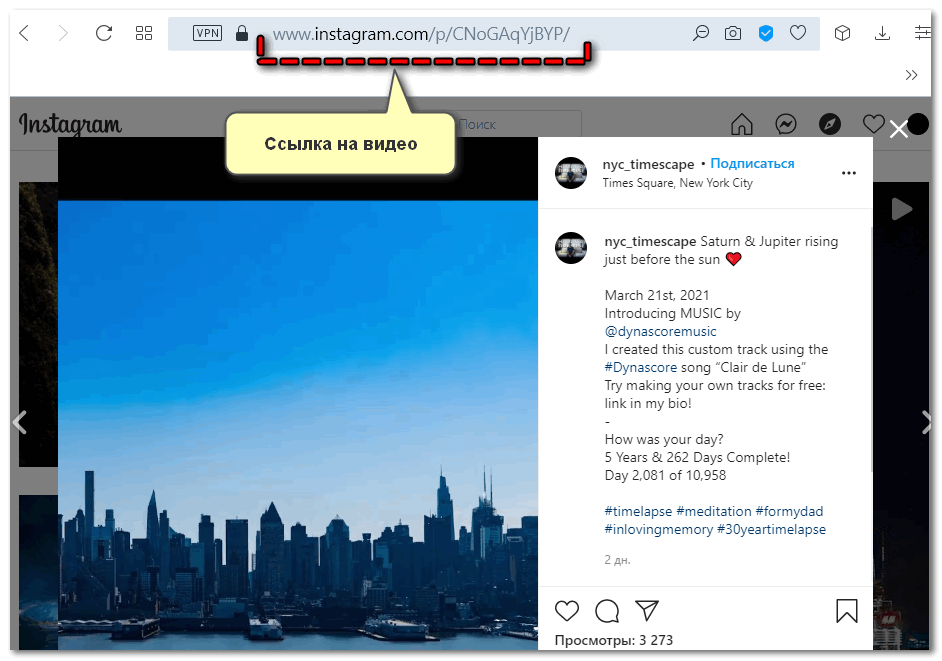
2. Щелкните правой кнопкой мыши изображение, которое хотите сохранить на своем компьютере.
3. В появившемся всплывающем окне нажмите Inspect element .
4. Откроется боковая панель с большим количеством HTML-кодов, а небольшой раздел будет выделен синим цветом.
5. Здесь вы найдете ссылку на изображение, которое хотите скачать. Все изображения Instagram сохраняются в виде файлов JPG.
Итак, все, что вам нужно сделать, это найти jpg в исходном коде страницы. URL-адрес изображения — это длинная ссылка, начинающаяся с https и заканчивающаяся jpg .
6. Скопируйте ссылку на изображение в буфер обмена.
7. Откройте предпочитаемый веб-браузер и вставьте ссылку в его адресную строку, затем нажмите . Введите , и ваше изображение появится само по себе, готовое к сохранению.
8. Щелкните изображение правой кнопкой мыши, чтобы сохранить его. Откроется окно, которое позволит вам назвать и выбрать, где его сохранить.
3. Используйте программу резервного копирования Instagram
Этот метод используется редко, так как он позволяет только сохранять ваши фотографии, но не позволяет просматривать и загружать фотографии ваших друзей.
Существует множество веб-сайтов, которые могут сохранять все ваши фотографии сразу, обеспечивая безопасную и консолидированную резервную копию вашей учетной записи.
Это может быть очень полезно, особенно если вы не можете войти в Instagram или намеренно удалили свою учетную запись. Чтобы начать, выполните следующие действия.
- Найдите программы резервного копирования Instagram в своем браузере. Одним из авторитетных сайтов для резервного копирования Instagram является Frostbox.
- Введите свои учетные данные для входа в Instagram. Это позволит сайту получить доступ к вашей фотогалерее.
- Выберите предпочитаемый метод экспорта. Вы можете отправить фотографии на Facebook или Flickr или сохранить фотографии в zip-файле.


 com.
com.


Ваш комментарий будет первым